使用u盘装系统是目前最多网友喜欢使用的安装系统的方法,有网友问windows7之家小编u盘装系统哪家好?看到网友们提出的u盘装系统哪家好这个问题,小编就必须把u盘装系统哪家好讲解带给大家。下面就是u盘装系统哪家好讲解了。系统之家的u盘安装系统最好了。
1.将下载好的口袋PE迷你U盘启动制作工具解压并安装,就可以U盘怎么重装系统windows7,双击运行电脑桌面上“口袋U盘专业版WinPE启动制作工具”快捷方式,开始制作过程。选择要制作的U盘盘符,点击一键制作按钮。如图一
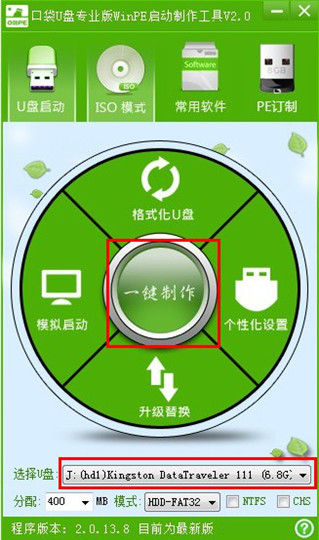
u盘装系统哪家好讲解图一
2.点击一键制作启动U盘后电脑会弹出一个提示框,提示制作启动U盘会删除U盘上的所以数据,点击“是”即可。如图二
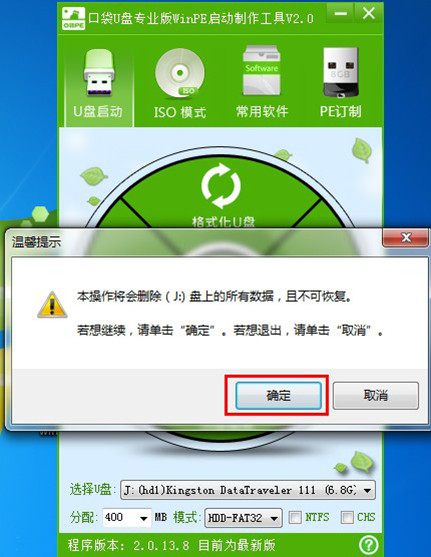
u盘装系统哪家好讲解图二
3.将下载好的GHO镜像文件拷贝到U盘根目录下的GHO文件夹中。如图三
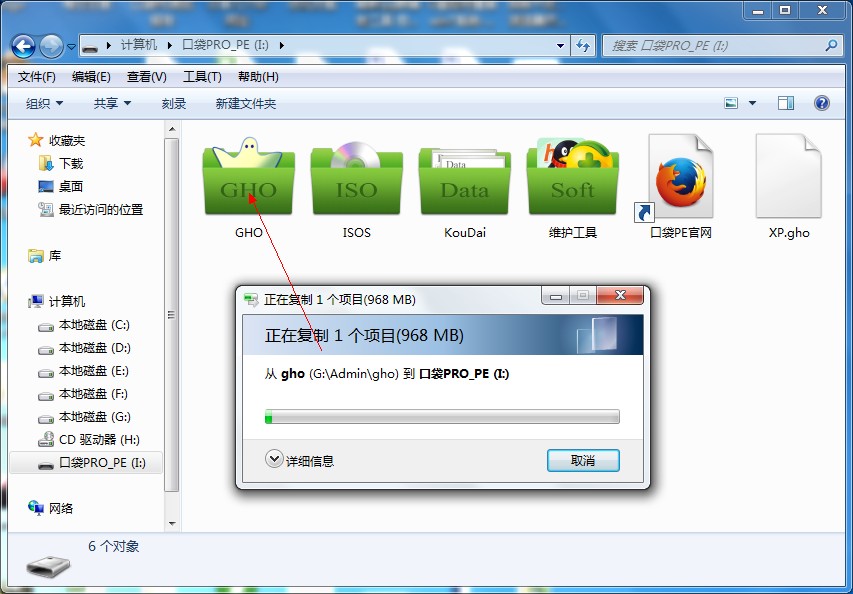
u盘装系统哪家好讲解图三
4.重新启动电脑,将U盘设置为开机第一启动项,不同电脑有不同的设置热键,下面是市场上主流的电脑启动热键,可以进行参考使用。将U盘设置为第一启动项后后点击F10保存。如图四、图五
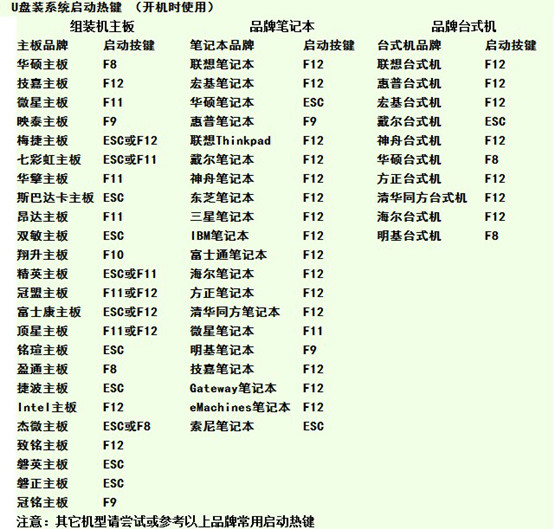
u盘装系统哪家好讲解图四
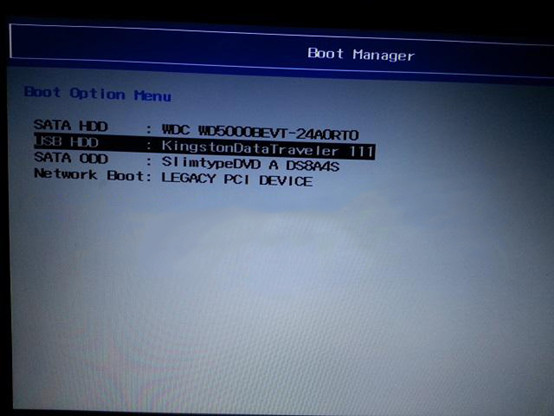
u盘装系统哪家好讲解图五
5.开机进入口袋U盘PE界面,选择启动口袋U盘 win2003PE,进入Win PE 2003开始U盘装Win7系统。如图六
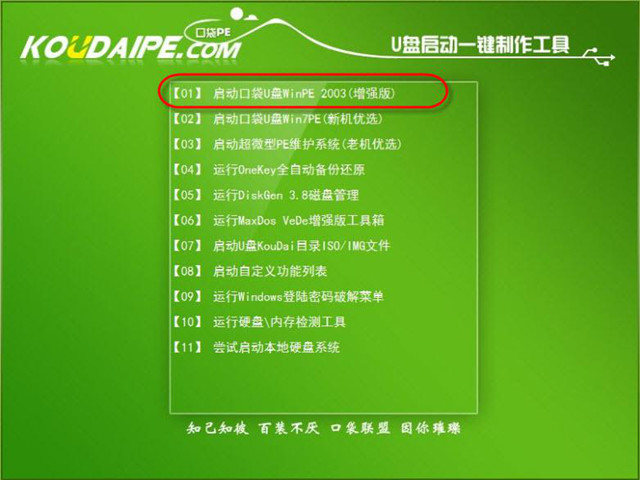
u盘装系统哪家好讲解图六
6.进入Win PE 2003系统桌面后选择桌面上的“口袋PE一键Ghost”工具并双击打开。选择Win7系统镜像和安装路径点击确定。如图七

u盘装系统哪家好讲解图七
7.这时Ghost自动写入镜像文件。稍等片刻,点击确定重启即可。如图八

u盘装系统哪家好讲解图八
8.Ghost写入完成后,电脑将自动重启进入U盘重装Win7系统过程,这个过程根据电脑配置不同,windows7系统重装大致在20-40分钟之内完成,请耐心等待。如图九

u盘装系统哪家好讲解图九
以上的全部内容就是window7之家小编为网友们带来的u盘装系统哪家好讲解了。系统之家里面的windows系统都是非常棒的,而且使用u盘安装系统也十分的简单。所以网友们都放心大胆的去安装吧。小编还把雨林木风win7纯净版64位系统安装方法给网友们带来了,喜欢就去访问下吧。